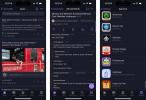Paljud inimesed peavad Chromebooke traditsioonilise sülearvuti elegantsemaks, kiiremaks ja isegi lihtsamaks nõbuks. Erinevalt Maci või Windowsi süsteemist toetub Chromebook igapäevaste toimingute tegemiseks suuresti Internetile.
Sisu
- Mis on Chromebook?
- Mida saab Chromebook teha?
- Mida Chromebook teha ei saa?
- Kas Chromebookid töötavad võrguühenduseta?
- Kellele on Chromebookid mõeldud?
- Kui palju Chromebookid maksavad?
- Kuidas on riistvara võrreldav sülearvutiga?
- Kas peaksite ostma Chromebooki?
- Millise Chromebooki peaksite ostma?
Kuna need on tavaliselt ka odavamad, võite küsida, milline on Chromebook võrreldes tavalise sülearvutiga, sealhulgas parimad sülearvutid ümber. Kas need on raha raiskamine või soodne töötlemata teemant? Uurime välja.
Soovitatud videod
Mis on Chromebook?

Kui Chromebookid 2011. aastal esmakordselt ilmusid, olid need kerged, eelarvega sülearvutid põhineb Google'i uuel Chrome OS-i platvormil. Need sülearvutid toetusid peamiselt pilvepõhistele rakendustele, mitte traditsioonilisele tarkvarale. Aastate jooksul on nende taskukohasem olemus muutunud, kuid väärtus on endiselt Chromebooki pakutava keskmes.
Seotud
- Üks parimaid mängusülearvuteid, mida saate osta, on täna 700 dollarit soodsam
- Kui palju RAM-i vajate?
- Mis on RAM? Siin on kõik, mida peate teadma
Acer, Asus, HP, Dell, Lenovo ja Samsung müüvad erinevas suuruses Chromebooke alates ultrabook-tüüpi disainist kuni 2-in-1 sülearvutid traditsioonilise klapi juurde.
Odavamad mudelid kipuvad olema suuremad ja vähem võimsad kui õhemad ja elegantsemad esmaklassilised mudelid. Neid madalama kvaliteediga Chromebooke kasutatakse kõige sagedamini koolides või esmakordsete isiklike sülearvutitena. Kõrgema tasemega Chromebookid nagu Google'i oma Pixelbook Go Sellel on esmaklassilised alumiiniumkorpused, kiired Intel Core protsessorid ja mõnel juhul 4K- ja OLED-ekraanid – viimased leiate Lenovo IdeaPad Duet 5 Chromebook, esimene eemaldatav OLED-ekraaniga tahvelarvuti.
Kuigi te ei saa osta 2000-dollarist Chromebooki nagu Windows 11 sülearvutit või MacBooki, on nüüd teie vajadustest olenevalt palju valikuid.
Mida saab Chromebook teha?

Chromebookid tarnitakse koos oma operatsioonisüsteemiga Chrome OS, mis põhineb Linuxil ja kasutab liidesena Chrome'i brauserit. Sellel on põhilised arvutuselemendid, nagu failihaldur ja rakenduste käivitaja, kuid enamik teie kasutatavatest on veebipõhised rakendused, mis ei vaja allalaadimist.
See võib alguses tunduda piiravana, kuid paljud populaarsed rakendused pakuvad juba veebipõhiseid versioone, nagu Spotify, Netflix, Slack ja Evernote. Veebirakenduste levimuse tõttu veedavad paljud inimesed niikuinii suurema osa ajast veebibrauseris. Kui teie tüüpiline töövoog sarnaneb sellele stsenaariumile, on üleminek Chromebookile suhteliselt sujuv. Lihtsalt looge ühendus Wi-Fi-ga ja jätkake sirvimist nagu tavaliselt.
Kuid Google Play poe lisamisega saate tarkvaralünkade täitmiseks alla laadida ka Androidi rakendusi. Nende rakendamine sülearvuti seadetes võib mõnel juhul olla pisut naljakas – mõned laiendavad täisekraani, samas kui teised jäävad nutitelefoni ekraanirežiimis lukustatuks, kuid saate kasutage Chromebookis Androidi rakendusi kui sul neid tõesti vaja on.
Chromebookid toetavad ka Linuxi tarkvara. Kui vajate kindlasti töölauarakendusi, Linuxi seadistamine on kindlasti valik. Audacity, Firefox, GIMP, OBS Studio, Steam, VirtualBox ja palju muud on Linuxi versioonid, kuid teie lemmikrakendus ei pruugi Linuxi-põhist varianti pakkuda. Enne Chromebooki välistamist kontrollige esmalt arendaja veebisaiti.
Lõpuks, kui olete mängija, on valikuid palju, kuid teil on ka piiratud võimalused. Näiteks on teie parim valik installida Androidi mängud või tellida Google'i uus mäng Stadia voogesitusteenus. Paigaldamine Steam Chromebookis on teostatav, kuid tüüpiline odav riistvara ja minimaalne salvestusruum piiravad seda, mida saate alla laadida ja mängida.
See tähendab, et Chromebookid pole mõeldud mängimiseks. Kui see on ainult põhjus, miks vajate sülearvutit – mängimiseks Küberpunk 2077 või midagi sarnast liikvel olles – parim investeering oleks mõni Windowsi toega mängude sülearvutid saate täna osta. Siiski on meil a Chromebookidele mõeldud parimate mängude loend kui olete huvitatud sellest, mis on saadaval ja mida on lihtne mängida.
Mida Chromebook teha ei saa?

Chrome OS-i piirangud tähendavad, et te ei saa installida mõnda olulist tarkvara, mida muidu vajate. Mõned tähelepanuväärsed näited hõlmavad teatud Adobe rakendusi või mis tahes patenteeritud tarkvara, mis on piiratud Windowsi või Mac OS-iga. Kui kasutate sarnaseid rakendusi, peate kas leidma Linuxi-põhise alternatiivi või vältima Chromebooke täielikult.
Piirangud laienevad ka jõudlusele üldiselt. Chromebookid kipuvad töötama kiiresti, kuid tavaliselt on see tingitud Chrome OS-i kergest olemusest – see ei ole taustal nii palju teenust vajav nagu Windows. Kuid mõnel juhul piiravad teid sees olevad komponendid. Madalama kvaliteediga Chromebookid kasutavad tavaliselt vanemaid või madalama hinnaga protsessoreid, mis ei suuda konkureerida sellega, mida saate Windowsi ja Maci ruumis, eriti multitegumtöö osas. Kui soovite kulutada 200 dollarit, on Chromebook palju parem valik.
Kõrgemas otsas on sellised valikud nagu HP Chromebook x2 11 või HP Chromebook x360 14c, ja leiate tuttavad protsessorid, nagu neljatuumalised/kaheksalõimelised 11. põlvkonna Intel Core protsessorid ja veelgi eksootilisemad valikud, nagu Qualcommi Snapdragon 7c – Chromebookid kipuvad lennata nende kiiremate valikutega saavutate fenomenaalse aku tööea või mõlemad. Kuigi te ei saa Chromebookides ikka veel absoluutselt kiireimaid protsessoreid, ei vaja te neid Windowsi ja Mac OS-iga sammu pidamiseks.
Rääkimata sellest, et uutel tarvikutel puuduvad mõnikord vajalikud draiverid, et Chromebookis korralikult töötada. Kuigi tugi võib tulla, ei pruugi see juhtuda, jättes Chromebooki kasutajad mõnikord lisavarustuse valikuga võrreldes Windowsi sülearvutite ja Macbookide omadega piiratuks.
Enamiku Chromebookide puhul piirdub kohalik salvestusruum endiselt 16–64 GB ja see on peaaegu eranditult eMMC Flash-mälu. See tähendab, et see on suhteliselt kiire, kuid ruum on piiratud. Miks nii vähe? Jällegi, Chrome OS oli algselt loodud taskukohaseks ja kergeks lahenduseks, mis tugineb veebipõhistele rakendustele. Nüüd, kui platvorm toetab Androidi rakendusi ja Linuxi töölauatarkvara, on salvestusvajadused hüppeliselt kasvanud, kuid salvestusmaht on endiselt piiratud.
Siin tulebki sisse Google Cloud. Saate 12 kuuks 100 GB tasuta pilvesalvestusruumi, kuid pärast seda võetakse teilt aastas 20 dollarit, mis pole halb. Muud Google One’i paketid on vahemikus 200 GB kuni 30 TB, mis maksavad kuni 150 dollarit kuus. Oeh. Chromebooki väike salvestusruum sunnib teid lootma tellimusepõhistele pilveteenustele. Üks alternatiivne lahendus on aga SD-kaardi paigaldamine, kui Chromebook sisaldab pesa. Praegu ei saa te Androidi rakendusi SD-kaardile maha laadida ja SD-kaardi maksimaalne maht on mudeliti erinev.
Kui soovite rohkem kohalikku salvestusruumi, võite kasutada ka välist kõvaketast.
Kas Chromebookid töötavad võrguühenduseta?
Enamik Chromebooke loob Interneti-ühenduse WiFi kaudu, kuigi mõned kõrgema hinnaga mudelid pakuvad mobiilsideühendust. Kui te signaali ei leia, on paljude rutiinsete toimingute jaoks lahendusi – ärge laske Chrome'i suurel sõltuvusel end petta.
Näiteks saate endiselt e-kirju koostada ja lugeda Gmail võrguühenduseta ja töötada dokumentidega võrguühenduseta Google Drive'iga. Võrguühenduseta rakendused salvestavad teie töö automaatselt ja sünkroonivad võrguteenustega, kui teie Chromebook taasühendub. Veelgi enam, saate alla laadida ja mängida paljusid Androidi mänge ka võrguühenduseta.
Kellele on Chromebookid mõeldud?

Chromebookid on loodud mõnd konkreetset inimest silmas pidades. Esirinnas on õpilased, kuna koolide administratsioonid eelistavad Chromebooke nende turvaeeliste, tugeva ehituskvaliteedi ja tarkvarapiirangute tõttu. See tähendab, et leiate odavaid Chromebooke riigikoolidest üle kogu riigi.
Chromebookid ei piirdu lihtsalt odavate plastist lastele mõeldud sülearvutitega. Professionaalidele ja kolledži üliõpilastele on ka kõrgema kvaliteediga võimalusi. Kuna need kipuvad olema kerged ja pika aku kasutusajaga, on need suurepärased valikud inimestele, kes peavad oma tööd tegema liikvel olles, olgu see siis klassist klassi või pikkadel lendudel. Mõned neist hõlmavad ärile orienteeritud HP Elite Chromebook C1030 ja Asus Chromebook Flip C536.
Kindlasti on samad valikud ka Windowsi sülearvutimaailmas. Odavamas hinnaklassis võivad Chromebookid aga mõnikord pakkuda paremat väärtust. Näiteks Chromebookid õitsevad umbes 500 dollari eest, kuid selle hinnaga Windows 11 sülearvutid kipuvad paksu šassii ja kohmaka jõudlusega takerduma.
Kui palju Chromebookid maksavad?
Vaatamata sellele, kui kallis Chromebookid muutunud, on need siiski odavam valik kui enamik teisi kaubamärke. Näiteks võite osta rohkem kui ühe Chromebooki ja teil on siiski raha alles, selle asemel, et osta kopsaka eest ainult üks Microsofti sülearvuti $3,100.
Lenovo Chromebook Flex 5 maksab näiteks vaid 425 dollarit. 225 dollari eest saate osta tuntud ja armastatud Samsung Chromebook 4+ mudeli. Chromebookid on nii laialt levinud nende taskukohasuse tõttu, mis muudab need kättesaadavaks laiemale kliendibaasile.
Chromebooki funktsioone ei saa kunagi võrrelda kallimate sülearvutitega, kuid need täidavad peaaegu kõiki ülesandeid, mida vajate. Need on töökindlad tooted, mis vastavad spontaansetele, eelarvesõbralikele vajadustele ja soovidele. Nende lihtne disain muudab need ka hämmastavalt kasutajasõbralikuks, mis on alati suurepärane asi, kuna paljud inimesed on tehnoloogiliselt keeruline ja ei pruugi olla täiesti mugav, kui nad peavad töötama sülearvutitega või arvutid.
Kuidas on riistvara võrreldav sülearvutiga?
Kõige kallimate Chromebookide hulgas, mida saate osta, on HP Elite Chromebook C1030, mille hind algab 1624 dollarist. See esindab tippklassi mitte ainult esmaklassiliste materjalide ja ehituskvaliteedi, vaid ka jõudluse poolest.
Kokkuvõttes leiate täiendava ekraanikinnisvara jaoks Chromebooke vahemikus 11-tollised kaks ühes kuni 15-tollised. HD-eraldusvõime on standardne, samas kui Full HD, puuteekraani ja 4K valikud muutuvad üha tavalisemaks. Intel Celeroni protsessorid on tänapäevaste Chromebookide jaoks populaarne valik – tavaliselt kahetuumaliste versioonide puhul mis tõusevad harva üle 2,0 GHz märgi – kuigi hinnas on Core i5 ja i7 kiibid ronida.
Enamik Chromebooke pakub 2–4 GB muutmälu, mis on keskmise sülearvutiga töötamiseks piisav, kuid võrreldes traditsiooniliste sülearvutimudelitega, mis pakuvad regulaarselt 8 GB või 16 GB muutmälu, on see väike. Mis puutub salvestusruumi, siis Chromebookidel pole suuri kettaseadmeid, kuna need sõltuvad enamiku andmeside jaoks Internetist. Salvestusruumi saab tavaliselt vajadusel täiendada SD-kaardi või USB-draiviga.
Portide osas on enamik Chromebooke suures osas võrreldavad sülearvutitega, kuigi arvult on neid vähem. USB-A, USB-C ja kõrvaklappide pesad on tavalised ühendused.
Enamikul Chromebookidel on parem aku tööiga kui tavalisel sülearvutil. Kuigi kõige levinum on umbes 10 tundi, on uuematel mudelitel töövoost olenevalt suurema tõenäosusega 12-tunnine aku kasutusaeg. Windowsi sülearvutid kahandavad aeglaselt vahet, kuid keskmiselt peavad Chromebookid kauem vastu.
Sülearvutite valiku tõeliselt kõrgetasemeline osa ei sisalda aga Chromebooke. Te ei leia selliseid Inteli 12. põlvkonna, AMD Ryzen 5000 või Apple M1 protsessoreid nagu sülearvutist nagu MacBook Pro 16, Razer Blade 17, või Dell XPS 15. Need sisuloomemasinad ja mängusülearvutid ületavad jõudluse poolest kõiki Chromebooke.
Lõpuks on saadaval Chrome OS-i tahvelarvutid, nagu HP Chromebook X2 11, kuid me ei soovita neid, millel pole klaviatuuri.
Kas peaksite ostma Chromebooki?

Esiteks küsige endalt järgmine küsimus: miks mul on märkmikku vaja? Kaevake sügavale ja mõelge, mida vajate mobiilselt arvutilt.
Kui otsite sülearvutit, mis saaks hakkama kõrgetasemeliste mängude, kristallselge 4K videotöötluse või isegi professionaalsete digitaalse kunsti programmidega, pole Chromebook tõenäoliselt teie jaoks õige valik.
Kuigi saate oma süsteemi uuendamiseks installida Linuxi-põhiseid alternatiive, on enamiku Chromebookide aluseks olev riistvara alternatiividega võrreldes lihtsalt ebapiisav. Androidi rakendused täidavad palju auke, mida Chrome OS-i algrakendused ei suuda täita, kuid Windowsi ja MacOS-i tarkvarakeskkonnad on lihtsalt ulatuslikumad ja sisukamad.
Chromebookidel on piiratud salvestusruum, mis on veel üks soodustus, mida kasutajad peavad arvestama. Enamik Chromebooke pakub ainult 32–64 GB salvestusruumi, mis on umbes poole väiksem kui nende Windowsi ja Macbooki kolleegidel (alates 128 GB). Vähese salvestusruumi probleemi lahendamiseks peate ostma esmaklassilise mudeli, näiteks Galaxy Chromebooki, millel on 256 GB salvestusruumi.
Üldiselt sobivad Chromebookid suurepäraselt igapäevaseks kasutamiseks, eriti meili, sotsiaalmeedia ja tekstitöötluse jaoks. Need on taskukohased alternatiivid kõrgema hinnaga masinatele, kuid need on tüüpilised veebipõhised konfiguratsioonid enamikus Chromebookides pole mõeldud raskete töölauarakenduste juhtimiseks, mistõttu need sobivad ideaalselt tavalisteks kasutamiseks projektid. Need pole lihtsalt nii võimekad kui paljud Windowsi sülearvutid ja Apple MacBookid sest nad keskenduvad teisele turule.
Madal hind on seega peamine põhjus, miks Chromebookid on populaarne valik, eriti õpilaste jaoks kes ei vaja suure jõudlusega sülearvutit.
Millise Chromebooki peaksite ostma?

Selle valimisel on palju nüansse parim Chromebook, aga kui otsite kõigi tehingute head, siis peab see olema Google Pixelbook Go.
Chromebookid on tuntud kui Windowsi ja Maci üliodavad alternatiivid. Kuid Pixelbook Go ei tundu odava imitatsioonina. Umbes sama hinnaga Windowsi sülearvutil pole Pixelbook Go pakutava koostekvaliteet, kaasaskantavus ja jõudlus. Chrome OS-i tõhusus on sellega palju pistmist, kuid see on ka Google'i riistvarameeskonna tunnustus. Pixlebook Go on täielik pakett, mis tõstab selle platvormi tugevaid külgi.
Võrratu aku kestvuse, kauni 13-tollise ekraani ja fantastilise aku tööeaga on Pixelbook Go kolledži üliõpilastele, samuti parim reisikaaslane neile, kes peavad oma tööd tegema minek.
Esmakordselt avaldatud 25. oktoobril 2017.
Toimetajate soovitused
- Kuidas Chromebookist printida – lihtne viis
- USB-C laadimisega sülearvutid: siin on see, mida peate teadma
- Kas vajate odavat sülearvutit? Selle Chromebooki hind on 4. juulil 159 $
- 9 parimat sülearvutit, mida oleme 2023. aastal testinud
- Ühepäevane välkmüük langetab selle HP sülearvuti hinna 170 dollarile